كيفية إنشاء سمة WordPress مخصصة
نشرت: 2021-03-26ماذا لو قلنا لك أنه لإنشاء سمة WordPress مخصصة ، كل ما تحتاجه هو ساعة أو ساعتين من وقت الفراغ؟ هذا صحيح ، لم تعد هناك حاجة إلى معرفة البرمجة لإنشاء سمة جميلة تناسب تفضيلاتك. في الماضي ، كان عليك إما توظيف دعم محترف في WordPress أو على الأقل لديك بعض المعرفة بالبرمجة. لحسن الحظ ، تغيرت الأوقات والتكنولوجيا ، واليوم ، كل ما تحتاجه هو مكون إضافي مفيد للغاية - Beaver Builder. يحتوي مُنشئ الصفحة هذا على وظيفة إضافية تسمى Beaver Themer تستهدف ، كما خمنت ، سمات مخصصة. دعونا نلقي نظرة على كيف يمكنك أيضًا استخدام Beaver Themer لإنشاء تصميم جذاب سيحبه الجميع.
قبل إنشاء سمة WordPress مخصصة ، تحتاج إلى تثبيت المكون الإضافي
أول شيء يجب أن تتذكره هو أن Beaver Themer هو مكون إضافي إضافي ولا يظهر تلقائيًا بمجرد تثبيت Beaver Builder. ستحتاج إلى تثبيت وتنشيط كلا المكونين الإضافيين قبل أن تتمكن من بدء عملك . لا تقلل من شأن هذا الجزء من الوظيفة - إنه جزء مهم!

اختيار موضوع للعمل معه
الهدف النهائي هو أن ينتهي بك الأمر بموضوع يكون فريدًا تمامًا لموقعك على الويب ، لكن هذا لا يعني أنه يمكنك إنشاء واحد من البداية. حسنًا ، يمكنك ذلك ، لكن هذا ينطوي على الكثير من المعرفة والمهارة. لا تقلق ، على الرغم من ذلك - يحتوي WordPress على الكثير من القوالب التي يمكن أن تكون بمثابة نقطة انطلاق رائعة ، وبعد ذلك سيكون من السهل التخصيص والترقية . إذا كنت تتطلع حاليًا إلى جميع الخيارات التي لديك ، فقد يكون من الجيد معرفة أفضل اختياراتنا:
- أسترا
- يؤكد
- موضوعات StudioPress
تأتي الكثير من سمات WordPress مع دعم مدمج لـ Beaver Builder ، لذلك يجب أن يكون إنشاء قالب WordPress المخصص الخاص بك بمثابة قطعة من الكعكة. أوه نعم ، وهل ذكرنا أن كل شيء يتم باستخدام واجهة السحب والإفلات؟ حسنا الان تعرف!
المهم أن نلاحظ أنه يجب عليك التأكد من أن Beaver Themer لديه حق الوصول إلى النص الكامل للصفحة ، من حافة إلى أخرى. لسوء الحظ ، تتضمن بعض التخطيطات أشرطة جانبية تجعل من الصعب إنشاء سمة مخصصة باستخدام Beaver Themer. لكن هناك حل للمشكلة! توجه إلى Appearance - Customize - Layout - Sidebars واختر ببساطة خيار "No Sidebar". تم حل المشكلة!
بناء عناصر موضوع مخصص
من خلال التركيز على عناصر السمات المخصصة الأكثر شيوعًا ، ستحقق هدفك بكفاءة. تتضمن العناصر التي تحتاج إلى التركيز عليها الرأس والتذييل ومنطقة المحتوى للمشاركات والصفحات وتخطيطات الأرشيف لموضوعك المخصص. لذا ، دعنا نبدأ في الأمر!
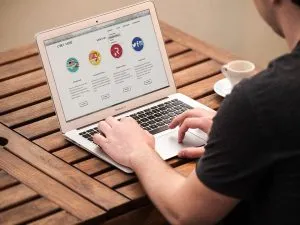
إنشاء رأس مخصص
بمجرد حصولك على المنتج النهائي في متناول اليد ، ستتمكن من تغيير اللون والخلفية وحتى إضافة أعمدة وصفوف باستخدام ميزة السحب والإفلات. لكن كيف تصل إلى المنتج النهائي؟ ابدأ بالنقر فوق Beaver Builder - إضافة صفحة جديدة لتوفير عنوان للرأس الخاص بك . نحن بالتأكيد نأمل أن يكون لديك فكرة جيدة في الاعتبار.

بمجرد الانتهاء من ذلك ، يجب عليك تحديد "Themer Layout" كنوع و "Header" كخيار تخطيط ثم النقر فوق الزر "Add Themer Layout" الذي سينقلك إلى صفحة إعدادات التخطيط. يبدو الأمر معقدًا ، لكنك ستحصل عليه بسهولة. الآن لا تتردد في اختيار "الموقع بالكامل" باعتباره الموقع الذي سيظهر فيه العنوان وفويلا - ستحصل على رأس أساسي للعمل معه. والآن يتم تشغيل الإعدادات المتقدمة التي ذكرناها في البداية.
إنشاء تذييل مخصص
تشبه عملية البدء إلى حد كبير عملية إنشاء تذييل مخصص. ابدأ بالنقر فوق Beaver Builder - Add New page ، وقم بتوفير عنوان التذييل ، وحدد "Themer Layout" كنوع و "Footer" كخيار تخطيط. بالنقر فوق "إضافة تخطيط Themer" ، ستستمر في الانتقال إلى الصفحة التالية ، وهي صفحة إعدادات التخطيط. حدد الخيار "Entire Site" ثم "Launch Beaver Builder". سيكون هذا التصميم هو نقطة البداية ، وبعد ذلك يمكنك إضافة وحدات وتغيير اللون والنص وتخصيص التذييل.
إنشاء منطقة محتوى للمنشورات والصفحات
حتى الآن ، ربما تكون قادرًا على استنتاج أن Beaver Builder يعمل إلى حد كبير مسترشدًا بمجموعة من الأنماط. وعملية البدء هي نفسها إلى حد ما تلك التي كنت تقوم فيها ببناء رأس الصفحة وتذييلها ، مع الاختلاف الذي يتمثل في أنك تقوم الآن بإنشاء جسم الموقع بالكامل. وهذه هي العملية التي تسبق حتماً عملية إنشاء صفحات مقصودة - تحتاج أولاً إلى معالجة التصميم. يمكنك اختيار تنسيق يعمل فقط مع مشاركاتك ، أو صفحاتك فقط ، أو كل من المنشورات والصفحات . ثم يجب عليك "Launch Beaver Builder" لفتح الواجهة حيث سترى عينة من التخطيط ، مع خيار النقر فوق أي من مكونات الصفحة وتحريرها.
تخطيطات الأرشفة
الآن ، بدأ المظهر المخصص بالفعل في الحصول على مظهره ، وأنت تقترب من خط النهاية. وإذا لم تسمع من قبل عن صفحات الأرشيف ، فهذه هي الصفحات التي تعرض الفئات والعلامات الخاصة بك. في كلمة واحدة ، هم مهمون. مرة أخرى ، يمكنك إنشاء تخطيطات منفصلة للفئات والعلامات والمحفوظات الشهرية. بمجرد الشروع في العملية المعروفة الآن ، والتي تبدأ بالنقر فوق Beaver Builder - Add New page ، ستعرف بشكل بديهي ما يجب القيام به. بمجرد الانتهاء من التحرير والرضا عن المنتج النهائي ، لا تنس النقر فوق "تم". "

عندما تنشئ سمة WordPress مخصصة ، فأنت تفعل أكثر بكثير من مجرد تصميم جذاب
أنت تقوم أيضًا بتحسين وظائف موقع الويب الخاص بك ، بالإضافة إلى جذب زوار / عملاء جدد. كما تعلم ، يبدو بيع. وبمجرد إنشاء سمة WordPress مخصصة ، يمكنك متابعة تطوير موقعك وتحسينه بشكل أكبر. من جعل موقع الويب الخاص بك على WordPress متوافقًا مع الأجهزة المحمولة إلى إنشاء متجر على الإنترنت ، فإن الخيارات لا حصر لها.
